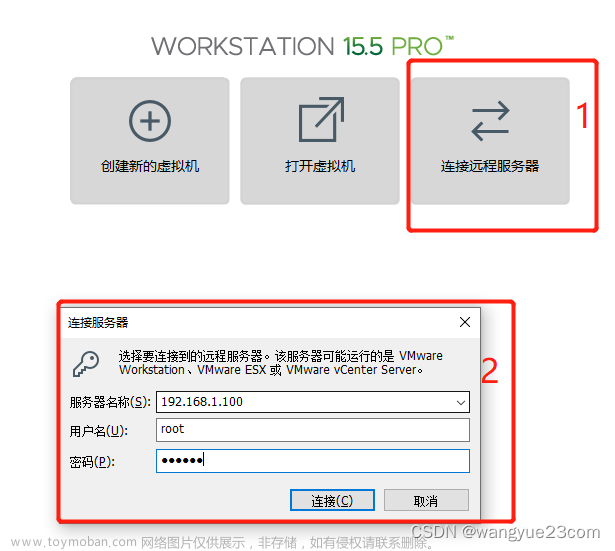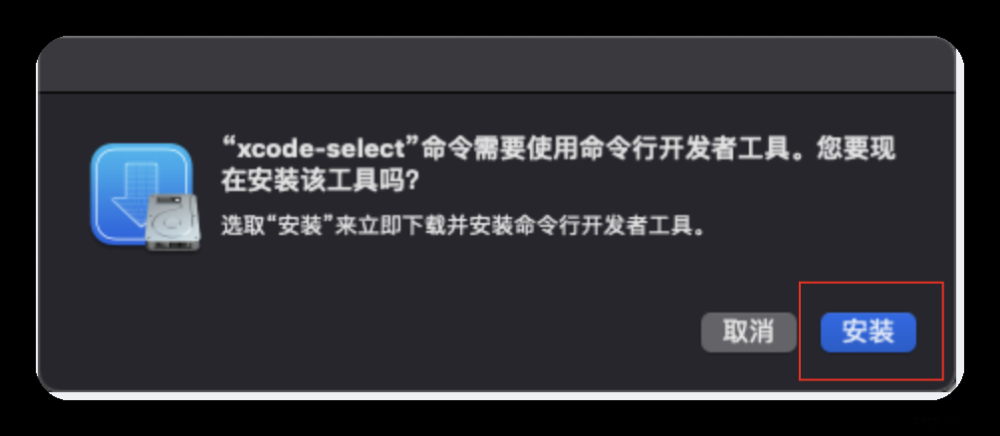LLVM 安装及使用
LLVM项目是模块化、可重用的编译器和工具链技术的集合。用LLVM可以创建编译器,著名的编译器Clang就是LLVM项目的子项目
平台:MacBook
安装包管理器homebrew
按下键盘上的🔍键,输入“终端”,打开第一个结果。
在终端里面输入以下命令:/usr/bin/ruby -e "$(curl -fsSL https://raw.githubusercontent.com/Homebrew/install/master/install)"
安装LLVM
使用如下命令安装LLVMbrew install llvm
检查LLVM是否被安装成功
clang --version
如果有结果就是安装成功了文章来源:https://www.toymoban.com/news/detail-834393.html
后记
除了此方法,也可以在官网上下载LLVM的源码进行编译,但那样容易出错,而且环境可能也不太好配,给后面的使用埋下了隐患。因此还是比较推荐直接通过包管理器来安装LLVM。文章来源地址https://www.toymoban.com/news/detail-834393.html
到了这里,关于Macos安装LLVM的文章就介绍完了。如果您还想了解更多内容,请在右上角搜索TOY模板网以前的文章或继续浏览下面的相关文章,希望大家以后多多支持TOY模板网!